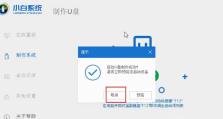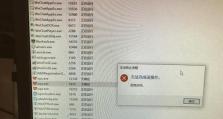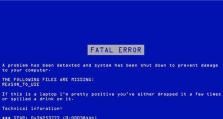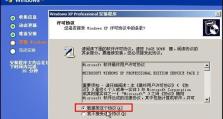电脑驱动安装错误的解决方法(遇到电脑驱动安装错误?不要慌,看这里!)
电脑驱动是使硬件和操作系统之间进行通信的重要组成部分。然而,有时在安装电脑驱动程序时可能会出现错误。这些错误可能会导致设备无法正常工作或系统运行缓慢。本文将介绍一些常见的电脑驱动安装错误,并提供解决方法。
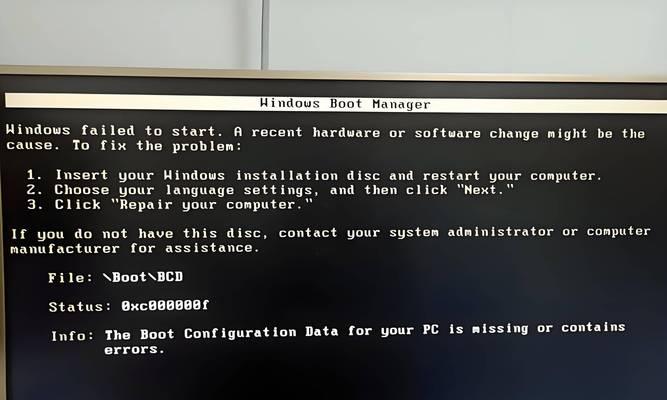
1.找到正确的驱动程序
在安装驱动程序之前,确保你下载的是适用于你的操作系统和硬件的最新版本的驱动程序。前往设备制造商的官方网站或者使用驱动更新工具来获取最新的驱动程序。

2.安装前关闭杀毒软件
有时,杀毒软件可能会干扰驱动程序的正常安装。在开始安装驱动程序之前,暂时关闭杀毒软件以防止其干扰。安装完成后记得重新启用杀毒软件。
3.清理旧的驱动残留物

如果你曾经在系统中安装过同一设备的旧版本驱动程序,残留物可能会导致新驱动程序安装错误。使用驱动程序卸载工具或者手动删除旧的驱动程序残留物,然后再尝试安装新的驱动程序。
4.检查设备是否连接正常
在安装驱动程序之前,确保你的设备已正确连接到电脑。检查电缆连接,更换损坏的线缆,并确保设备已正确插入。
5.管理设备管理器
打开设备管理器并检查是否存在任何未安装的设备或黄色感叹号标记的设备。这些标记表示设备没有正确安装驱动程序,右键点击该设备并选择更新驱动程序来解决问题。
6.检查操作系统更新
操作系统更新中包含了一些与硬件兼容性相关的驱动程序更新。确保你的操作系统已经安装了最新的更新,以确保在驱动程序安装中没有遗漏任何必要的组件。
7.执行驱动程序安装为管理员权限
有时,驱动程序需要更高的权限才能正确安装。右键点击驱动程序安装文件,并选择以管理员身份运行来确保成功安装。
8.关闭不必要的应用程序和进程
在安装驱动程序之前,关闭所有不必要的应用程序和进程,以释放系统资源并减少干扰。
9.检查磁盘空间
确保你的系统有足够的磁盘空间来安装驱动程序。删除不必要的文件或程序以释放磁盘空间。
10.重启电脑
有时,在安装驱动程序之前或之后重启电脑可以帮助解决错误。重启后,再次尝试安装驱动程序。
11.使用驱动更新工具
如果你不确定如何手动安装驱动程序或者希望自动更新所有的驱动程序,可以考虑使用驱动更新工具。这些工具可以扫描你的电脑并自动安装最新的驱动程序。
12.检查硬件问题
有时,安装驱动程序错误可能是由于硬件问题引起的。检查设备是否正常工作,并确保没有硬件故障。
13.找到相关错误代码的解决方法
在安装驱动程序时,可能会出现一些错误代码。搜索相关的错误代码,并查找解决方法。制造商的网站、技术支持论坛和互联网上的技术博客都可能提供有关错误代码的详细解释和解决方案。
14.更新操作系统
如果你的操作系统过旧,可能会导致某些驱动程序无法正确安装。确保你的操作系统是最新的,并按照更新说明进行升级。
15.寻求专业帮助
如果你尝试了以上所有方法仍然无法解决驱动程序安装错误,那么最好的选择是寻求专业的计算机技术支持。他们可能能够提供更深入的故障排除和解决方案。
电脑驱动安装错误可能会导致设备无法正常工作或系统运行缓慢。本文介绍了15种常见的解决方法,包括找到正确的驱动程序、关闭杀毒软件、清理旧的驱动残留物、检查设备连接、管理设备管理器、检查操作系统更新等。希望这些方法能够帮助你解决电脑驱动安装错误。